
Tack vare ökningen av batterier, men framför allt till den större optimeringen av energi, är en av de egenskaper som vinner mest popularitet Always On Display-funktion tack vare vilken det är möjligt att hålla smartphone-skärmen alltid påa.
Tillverkare som Samsung, LG eller Motorola (Lenovo) har redan inkluderat detta alternativ i de modeller de har lanserat de senaste åren, så ingen har varit förvånad över att Samsungs Galaxy S8 och S8 Plus också erbjuder användaren denna möjlighet. Därför berättar vi för dig i dag hur man utnyttjar Always On Display-funktionen bättre på Samsung Galaxy S8 och S8 +.
Vad är funktionen? Alltid på displayen?
För dem som ännu inte är mycket bekanta med funktionen Alltid på displayen, detta gör att vi kan kontrollera aspekter som tid, datum, batteriprocent och aviseringar, även när telefonen inte används. Som vi kan se i följande bild, det mesta av terminalskärmen förblir helt svart, oavsett klocka eller meddelanden. Således är det ett mycket subtilt, men framför allt mycket användbart och snabbt sätt att komma åt den information som oftast behövs, men utan att behöva aktivera telefonskärmen.

Men dessutom kan denna funktion vara ännu mer användbar sedan Samsung har gjort det möjligt för användare att anpassa mycket mer vad som kan ses i detta läge.. Om du redan har nya Galaxy S8 eller S8 Plus i dina händer, eller om du planerar att få den och vill veta mer om hur du anpassar skärmen Alltid på, fortsätt läsa nedan.
Sätt först på funktionen Always On Display
Även om det kan verka som en truism, om vi vill kunna anpassa den här funktionen kommer det första och väsentliga steget att vara aktivera läget Always On Display på vår Samsung Galaxy S8 eller S8 Plus. För att göra detta måste du helt enkelt följa följande instruktioner:
- Svep nedåt från toppen av skärmen för att visa meddelandeskärmen.
- Klicka på symbolen för ett kugghjul som tar dig till konfigurationsavsnittet.
- När du väl är där bläddrar du ner och går in i låsskärmen och säkerhetsavsnittet.
- Leta efter det permanenta visningsalternativet och se till att skjutreglaget är på. Om inte, aktivera det. För att göra detta, tryck bara på det en gång.
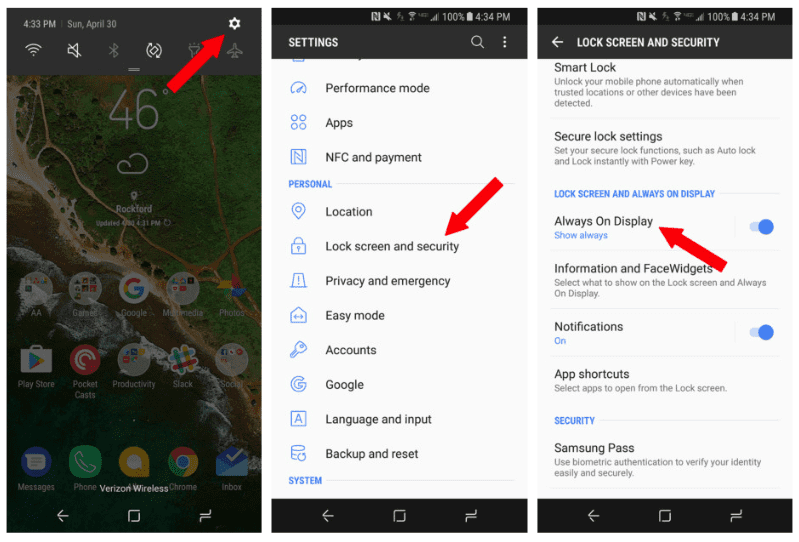
Du kan aktivera Always On Display-funktionen i några få korta och enkla steg
Perfekt! Nu när du har aktiverat läget Alltid på displayen, kan du börja anpassa den här funktionen med de alternativ som Samsung erbjuder dig i sina nya terminaler. Låt oss gå dit?
Anpassa Alltid på displayen på din Galaxy S8 eller S8 Plus
När funktionen är aktiverad klickar du på den för att komma åt anpassningen. Det första du hittar är möjligheten till välj vad du vill ska visas permanent på låsskärmen på din Galaxy S8.
Klicka på innehållsalternativet för att visa och välj sedan mellan något av de tre alternativen som visas för dig. Ditt val beror på mängden information du vill ha mer till hands: bara startknappen, klockan, informationen ... Med det mest kompletta alternativet kommer du att kunna se så mycket information som möjligt på din låsskärm, och du kommer också att kunna låsa upp din Galaxy S8 med den virtuella hemknappen.
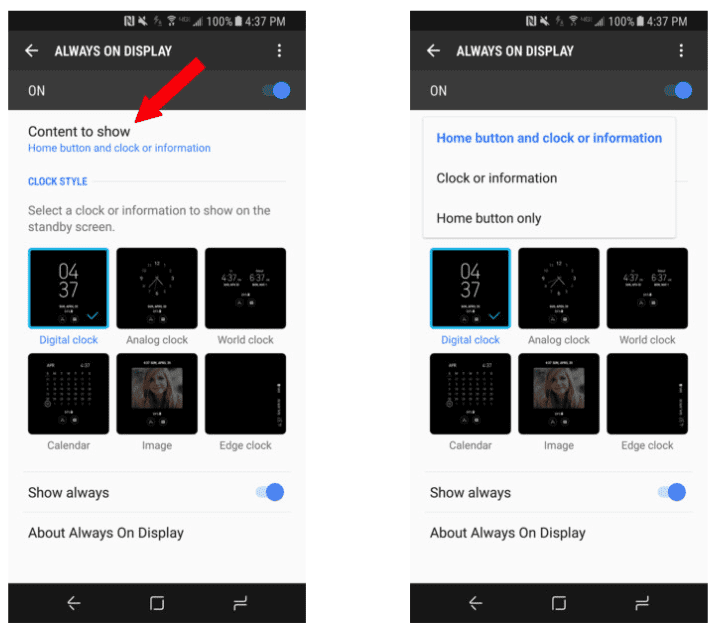
Nästa steg kommer att vara välj någon av de sex tillgängliga visningsstilarna för din alltid på skärmen. Förutom att välja en visningsstil kan du också anpassa klockans stil, färg och bakgrund, bara peka och välj det du gillar mest, det är en mycket enkel och intuitiv process.
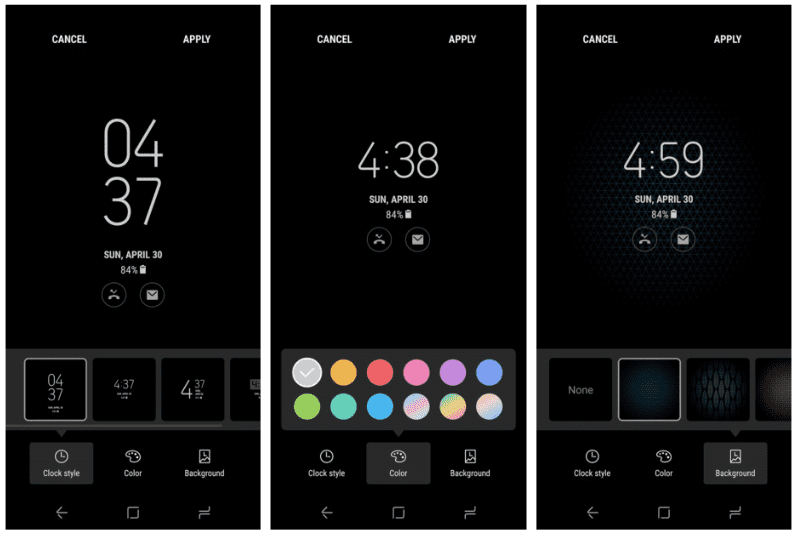
Slutligen, om du inte vill att skärmen ska vara på hela tiden, Du kan också schemalägga ett schema så att det automatiskt slås på och av. Rulla bara neråt lite, stäng av alternativet "Visa alltid" och ställ in önskad tid.
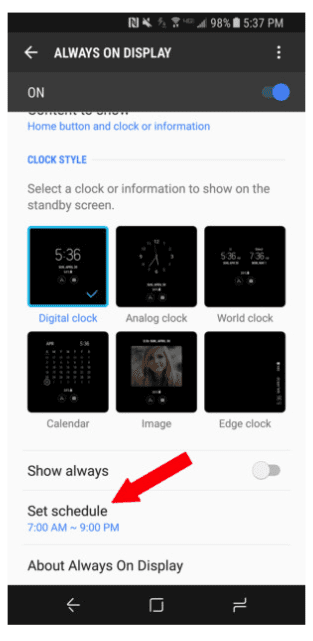
När du har anpassat funktionen Always On Display på din Galaxy S8 eller S8 Plus efter dina önskemål sparar du inställningarna genom att trycka på längst upp till höger på skärmen och voila!
